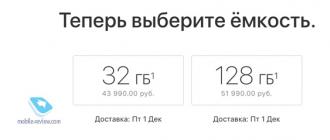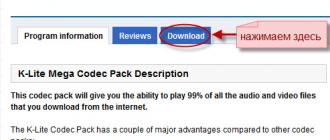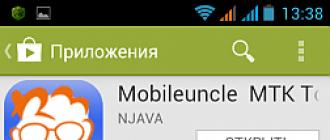Installation du SDK DirectX et des environnements d'exécution de l'utilisateur final DirectX. Installation du SDK DirectX et des environnements d'exécution de l'utilisateur final DirectX Où Directx est installé sur Windows 10
Après l'avènement d'ordinateurs très abordables, la technologie a commencé à se développer beaucoup plus rapidement dans diverses directions, et parfois à en donner de nouvelles, c'est pourquoi vous pouvez désormais entendre beaucoup de mots incompréhensibles dans une conversation ordinaire, par exemple DirectX. Certaines personnes peuvent vous poser une question sur l'endroit où installer DirectX.
Cet article se concentrera exclusivement sur la bibliothèque graphique DirectX : pourquoi elle est nécessaire, où elle est utilisée, qui l'a créée et, surtout, comment l'installer sur votre propre ordinateur. Notre article est recommandé exclusivement aux utilisateurs novices du système d'exploitation Windows, car la bibliothèque DirectX ne fonctionne que là-bas.
Pourquoi avons-nous besoin de DirectX ?
Vous devez d’abord comprendre de quoi il s’agit. Par exemple, vous lancez un jeu et des millions d'octets d'informations commencent à être chargés dans votre RAM afin qu'elles soient traitées non seulement par le processeur central, mais également par le processeur graphique. De plus, il est nécessaire de lire les frappes au clavier, la position de la souris, les commandes du système d'exploitation et bien plus encore. Cela peut être nouveau pour vous, mais tout dans un ordinateur est traité exclusivement de manière séquentielle.
La question est de savoir comment faire en sorte que l’ordinateur fasse tout cela – l’ordinateur a besoin d’instructions pour ce faire. Si nous faisons abstraction, alors le code du programme écrit par les développeurs du jeu correspond aux instructions. Imaginez maintenant que lors de la création d'un nouveau jeu, vous deviez tout recommencer, ce qui signifie littéralement « ruiner » des années de votre vie, mais ce n'est pas nécessaire, car il existe un logiciel spécial, par exemple la bibliothèque graphique DirectX.
Les programmeurs le connecteront, après quoi il sera possible d'utiliser intelligemment ses ressources pour gérer des processus, afficher des graphiques et bien plus encore. Cependant, certains ordinateurs ne sont pas livrés avec cette bibliothèque, nous vous indiquerons donc ci-dessous où installer DirectX. Nous vous rappelons que les instructions ne conviennent qu'au système d'exploitation Windows, pour lequel la bibliothèque a d'ailleurs été créée. À propos, il est également utilisé dans la console Xbox.
Où installer DirectX 9.0
Si vous souhaitez installer la neuvième version, vous utilisez probablement un système d'exploitation obsolète, par exemple Windows XP, nous vous recommandons donc fortement de passer à la version 10, car XP était hors service il y a quelques années, le système est donc plein de vulnérabilités. Cependant, si vous ne souhaitez pas le faire pour des raisons personnelles, les instructions seront données ci-dessous.

Instructions pour installer la neuvième version de DirectX :
- Cette version a été développée à peu près en même temps que Windows XP, on ne la trouve donc plus sur le site officiel, seulement la dixième ou la onzième, tout dépend de la carte vidéo. Créez une requête de recherche correspondante dans votre navigateur.
- Téléchargez à partir d'une source autre que la source officielle, attendez la fin du téléchargement et lancez l'installation.
- Acceptez l'accord. Après l'installation, redémarrez votre ordinateur.
Où installer DirectX 11 pour Windows 7
Il convient de noter que Windows 7 prend en charge toutes les versions de cette bibliothèque, à l'exception de DirectX 12, qui a été créé exclusivement pour Windows 10 et en fait partie intégrante. Les instructions d'installation seront données ci-dessous, mais si vous ne souhaitez pas télécharger depuis Internet, recherchez le disque dans la boîte fournie avec votre carte vidéo, il doit y avoir une bibliothèque prise en charge par votre carte vidéo, ou téléchargez Windows 10. .

Instructions pour savoir où installer DirectX 11 :
- Accédez au site officiel de DirectX, où il vous sera proposé de télécharger leur produit.
- Attendez la fin du processus de téléchargement.
- Commencez l’installation en acceptant les conditions d’utilisation en cours de route.
- Le programme d'installation lui-même trouvera le chemin optimal, nous attendons donc simplement qu'il se termine et redémarrons l'ordinateur.
Enfin
Nous espérons qu'après avoir lu cet article, vous comprendrez où installer DirectX et pourquoi il a été créé en premier lieu. Il convient de noter que les cartes vidéo, selon leur génération, prennent en charge différentes versions de DirectX, donc même après avoir installé la version 11, seule la version 10 peut fonctionner, etc.
Pour répondre à la question courante de savoir comment installer DirectX, vous devez d'abord comprendre à quoi il sert. DirectX est un ensemble d'applications logicielles Microsoft spéciales utilisées dans le développement de jeux modernes et nécessaires à leur fonctionnement normal.
DirectX est bien entendu très important pour le bon déroulement des jeux sur PC. Sans cela, pas un seul jeu sous Windows ne se lancera simplement. Mais avant de rechercher frénétiquement des informations sur la façon d'installer DirectX, vous devez d'abord savoir si vous devez mettre à jour ce logiciel. Pour ce faire, suivez les instructions ci-dessous pour savoir quel DirectX est installé :
- Dans le menu Démarrer, ouvrez l'invite de commande Exécuter
- Tapez la commande "dxdiag" sans les guillemets - cela ouvrira l'outil de diagnostic DirectX, qui affichera des informations détaillées, y compris la version DirectX.
- Vérifiez quelle version de DirectX est installée. À l'heure actuelle, la dernière version est DirectX 11, disponible sur les systèmes d'exploitation à partir de Windows Vista et versions ultérieures. Contrairement aux idées reçues, DirectX 12 n'est pas encore sorti, mais devrait apparaître dans les tout prochains jours. Par conséquent, cela n’a aucun sens de chercher où télécharger DirectX 12.
Si vous avez suivi les instructions ci-dessus pour vérifier la version de DirectX installée et avez constaté que vous n'avez pas installé la dernière version ou que ce logiciel est complètement manquant, téléchargez et installez DirectX. Comment installer DirectX est décrit en détail ci-dessous.

Si vous possédez Windows 7, 8, 8.1 ou Vista, vous voudrez savoir comment installer DirectX 11 en tant que fichier séparé. Malheureusement, Windows XP ne prend pas en charge cette version du logiciel. Il est important de noter que vous ne pourrez pas télécharger et installer DirectX 11 à partir du site Web officiel de Microsoft en tant que fichier séparé pour une raison simple : les nouvelles versions du système d'exploitation Windows sont déjà livrées avec la dernière version de DirectX préinstallée. Toutefois, les cas sont différents et vous pourriez très bien supprimer ce logiciel accidentellement ou volontairement. Pour réinstaller, procédez comme suit :

Important : nous vous déconseillons de télécharger DirectX à partir de ressources tierces. Toutes les informations et fichiers nécessaires au système d'exploitation peuvent être trouvés sur le site Web officiel de Microsoft. Il n'est pas nécessaire de prendre des risques, car de nombreuses archives de logiciels contiennent un virus qui endommagera le système d'exploitation.
Installation du SDK DirectX et des environnements d'exécution de l'utilisateur final DirectX
DirectX est un ensemble de bibliothèques conçues principalement pour la sortie graphique.
Pour écrire des programmes utilisant DirectX, vous devez installer le SDK Directx. Pour exécuter des programmes écrits à l’aide de DirectX, vous devez installer les environnements d’exécution de l’utilisateur final Directx. Dans ce didacticiel, nous examinerons l'installation des deux composants.
Les mêmes fichiers sont utilisés pour différentes versions de DirectX : DirectX 9.0c sous Windows XP, DirectX 10 sous Windows Vista et DirectX 11 sous Windows 7 - les mêmes fichiers d'installation conviennent à toutes ces versions.
Installation des environnements d'exécution de l'utilisateur final DirectX (directx pour exécuter des jeux)
Pour exécuter des jeux et des programmes écrits à l’aide de la bibliothèque Directx, vous devez installer les environnements d’exécution de l’utilisateur final Directx.
L'une des versions des environnements d'exécution de l'utilisateur final DirecX est déjà installée sur votre ordinateur. Pour les programmes que nous allons créer, les anciennes versions sont tout à fait suffisantes, et si vous n'avez pas besoin de la dernière version des environnements d'exécution de l'utilisateur final DirectX, vous pouvez passer à l'étape suivante.
La dernière version des environnements d'exécution pour utilisateurs finaux Directx (janvier 2010) a été publiée en août 2009. Vous pouvez trouver la dernière version sur le disque d'un jeu récemment sorti ou la télécharger à partir du lien au début de la leçon.
Après avoir téléchargé et exécuté le fichier directx_aug2009_redist.exe, une fenêtre avec un contrat de licence apparaîtra :
Après avoir cliqué sur le bouton Oui, vous devrez saisir le chemin d'accès au dossier temporaire où l'archive sera décompressée : 
Une fois l'archive décompressée, vous devez accéder au dossier temporaire que vous avez spécifié et exécuter le fichier DXSETUP.exe. La fenêtre suivante s'ouvrira : 
Tous. Nous avons terminé l’installation des environnements d’exécution pour les utilisateurs finaux DirectX. Désormais, afin de créer des programmes utilisant les fonctionnalités DirectX, vous devez installer le SDK DirectX. Mais d'abord, une petite leçon d'histoire :
Un peu d'histoire du SDK DirectX
Avant de commencer à lire les leçons de cette section (DirectX), vous devez avoir étudié la plupart des éléments de la section C++. Vous avez probablement un certain nombre de questions. Et le plus important d’entre eux : comment utiliser le matériel étudié pour commencer à créer votre propre jeu ? Ci-dessous, je vais essayer d'y répondre. Au moins, tu apprendras la théorie. Nous passerons à la pratique plus tard.
Jusqu'à présent, nos programmes fonctionnaient dans la console DOS. Dans ce cas, nous avons utilisé le langage C++.
C++ est la base. Sans connaître ce langage, vous ne pourrez créer aucun jeu. Bien sûr, les adeptes de Pascal, BASIC ou Fortran (s'il y en a :)) diront peut-être qu'on peut aussi créer des jeux wow dans ces langages !!! Wow, ils étaient comme ça au milieu des années 80. À l’époque, oui, ils avaient l’air très cool.
Maintenant, je vais vous dire une chose très importante. C'est simple, et vous le savez probablement déjà. Au moins, si quelqu’un m’avait expliqué cela il y a dix ans, peut-être que toute ma vie se serait déroulée différemment.
Donc : « les ordinateurs ont des couches » (C) Shrek. :) Désolé, je n'ai pas pu résister.
Les ordinateurs ont des niveaux. Le niveau le plus bas est le niveau des éléments physiques (transistors et fils). Le plus élevé (parmi ceux que nous connaissons jusqu’à présent) est le langage C++. C'est pourquoi on l'appelle un langage de haut niveau. Entre ces niveaux, il y en a plusieurs autres : le niveau microarchitectural (à ce niveau la communication avec le processeur a lieu), le niveau du système d'exploitation et le niveau du langage assembleur (l'assembleur est un langage de bas niveau).
Lorsque nous commençons à exécuter un programme, les commandes C++ sont transférées vers des niveaux inférieurs. Au niveau le plus bas, ces commandes sont exécutées directement par un signal électrique. Une équipe de niveau supérieur peut être composée de plusieurs équipes de niveau inférieur.
Pour faciliter la compréhension, considérez que chaque commande de niveau supérieur est composée de plusieurs commandes de niveau inférieur. Ceux. un niveau supérieur n'est qu'une abstraction par rapport à un niveau inférieur.
À la fin des années 80 et au début des années 90, il n'existait pas d'abstractions (niveaux) plus élevées que le langage de programmation (plus précisément, elles n'étaient pas encore répandues). Dans notre cas, il s'agit du C. Toutes les applications ont été écrites dans un langage de haut niveau : Pascal, C, Fortran. La création de graphiques et d'applications graphiques s'effectuait directement dans un langage de haut niveau.
Quelque chose à noter ici ! La plupart des langages de programmation de haut niveau ont des capacités à peu près égales. Que ce soit Pascal, Java ou C++. Il est clair que certains bénéficient de davantage de ces opportunités, d’autres moins. Mais ils ont beaucoup en commun : ils ont tous des boucles et des branches, des fonctions, des variables.
La rumeur veut que le C++ soit beaucoup plus difficile à apprendre que Pascal ou d'autres langages de programmation. J'espère qu'en étudiant le matériel de la section C++, vous êtes convaincu que ce n'est pas le cas.
À mon avis, l'opinion largement répandue sur la complexité du C++ est le résultat d'un sabotage flagrant et sans scrupules de la part des adeptes de Delphi ! En fait, Pascal est beaucoup plus difficile à apprendre. Pensez-y, ils utilisent le début et la fin au lieu des parenthèses ( ) !!! Et comment ils effectuent l'affectation se fait avec l'opérateur := (oui, deux points et signe égal). Bref, une véritable maison de fous !
Lorsque les accélérateurs vidéo sont apparus, les programmeurs ont dû écrire du code séparé pour chacun !!! Accédez à n'importe quelle boutique en ligne vendant des cartes vidéo et imaginez que vous deviez écrire un code distinct pour chaque carte vidéo. En général, les programmeurs étaient confrontés à un sérieux problème.
Au milieu des années 90, le système d'exploitation Windows a commencé à se répandre très rapidement. Windows a été initialement écrit en C (pas en C++, non. Autrement dit, il n’y avait pas de classes). Windows utilise encore une partie de l'ancien code. Lorsque nous commencerons à créer des applications pour Windows, nous nous familiariserons avec un niveau encore plus élevé - WinAPI (API Windows). WinAPI est utilisé par toutes les applications Windows.
WinAPI (API - Application Programming Interface) est un ensemble de fonctions et de structures écrites en C.
Windows utilisait (et utilise toujours) son propre système de sortie graphique. Il s'appelle GDI (pour Graphical Device Interface - une interface de périphérique graphique, et non la Global Defence Initiative comme pourrait le penser un lecteur particulièrement perspicace et érudit).
GDI, en raison des fonctionnalités de WinAPI, n'était pas adapté à la création de jeux. Parce que GDI estoooooooooooooooooooooooooooooooooooooooooooooooooooooooooooooooooooooooooooooooooooooooooooooooooooooooooooooooooooooooooooooooooooooooooooooooooooooooooooooooooooooooooooooooooooooooooooooooooooooooooooooooooooooooooooooooooooooooooooooooooooooooooooooooooooooooooooooooooooooooooooooooooooooooooooooooooooooooooooooooooooooooooooooooooooooooooooooooooooooooooooooooooooooooooooooooooooooooooooooooooooooooooıaa. À propos, si vous consultez les forums Delphi Minion, vous constaterez que beaucoup essaient de créer des jeux en utilisant GDI. Je vous le dis, ce sont des malades. Ainsi, les développeurs de jeux n'étaient pas pressés de créer des jeux pour Windows ; ils étaient plutôt habitués à travailler sous le bon vieux DOS.
Et puis Microsoft crée DirectX. La première version était complètement nulle. Mais au fil du temps, DirectX est devenu de plus en plus fiable. La onzième version sera déjà disponible dans le nouveau système d'exploitation Windows 7.
Nous analyserons des exemples pour la neuvième version. Les différences entre le neuvième et le dixième sont significatives. Peut-être qu'à l'avenir, nous examinerons le dixième, même si nous passerons très probablement immédiatement au onzième.
Qu’est-ce que DirectX ? Il s'agit d'une API de haut niveau, écrite en C++, utilisant la technologie COM (Component Object Model - un modèle de composant d'objets. Nous l'examinerons brièvement). DirectX est conçu pour fonctionner avec les pilotes de carte vidéo. Des pilotes sont créés pour chaque carte vidéo (un langage de commande que la carte vidéo comprend). Le programmeur n'a plus besoin d'écrire un code distinct pour chaque pilote de chaque carte vidéo. Il lui suffit de connaître l'API DirectX. Tout le travail de bas niveau (interaction avec les pilotes) est géré par DirectX.
En toute honnêteté, il faut dire qu'il existe une autre bibliothèque populaire - OpenGL. Le principe de fonctionnement est à peu près le même : le programmeur travaille avec l'API et OpenGl lui-même fonctionne avec les pilotes. Un avantage indéniable d’OpenGL est sa nature multiplateforme. Ceux. OpenGL fonctionnera sur tous les systèmes d'exploitation. DirectX ne fonctionne que sous Windows. Nous reviendrons plus tard sur les avantages de DirectX (et ils existent, et, à mon avis, ils sont bien plus importants).
Pour exécuter des programmes écrits à l'aide de DirectX, vous avez besoin des runtimes d'utilisateur final DirectX (nous l'avons installé dans le paragraphe précédent).
Pour écrire des applications qui utilisent DirectX, vous devez télécharger le SDK DirectX (Software Development Kit - un ensemble d'outils de développement d'applications).
Vous disposez de deux options pour installer le SDK DirectX :
1. Téléchargez le SDK DirectX depuis le site Web de Microsoft. Dans ce cas, vous téléchargerez la version complète avec tous les exemples, la documentation et les outils supplémentaires. La taille de l'archive est d'environ 580 mégaoctets. Lors de l'installation du SDK DirectX, cela prendra plus d'un gigaoctet.
2. Téléchargez le SDK DirectX depuis votre site préféré (lien au début de la leçon). Dans ce cas, vous téléchargerez une version que j'ai réduite, dans laquelle je n'ai laissé que les fichiers bibliothèque/en-tête et un exemple. La taille de l'archive est de 2 mégaoctets (deux mégaoctets !!!). Comme on dit, sentez la différence ! Une fois installé, le SDK DirectX prendra vingt-sept mégaoctets.
Installation du SDK DirectX à partir du site Web de Microsoft
Accédez à la page d'accueil de DirectX.

Une page s'ouvrira à partir de laquelle vous pourrez télécharger la dernière version du SDK DirectX - datée du 9 août.
Alors, sur la page suivante, cliquez sur le bouton Télécharger. Une boîte de dialogue d'enregistrement de fichier apparaîtra et le téléchargement du SDK DirectX commencera :

À propos, dans l'une des dernières versions de DirectX, des revues techniques de deux nouvelles technologies qui seront utilisées dans DirectX 11 ont été ajoutées : Direct2D et DirectWrite. Si vous connaissez l'anglais, assurez-vous de consulter les sections correspondantes dans MSDN : Direct2d et DirectWrite. Lorsque je préparais le cours, j'ai passé deux heures dans la documentation. C'est dommage que nous n'ayons pas pu le tester. Je pense qu'à l'avenir, nous discuterons certainement de ces technologies dans la liste de diffusion.
Après avoir téléchargé le fichier d'installation, exécutez-le. Je vais illustrer la suite du processus consistant à cliquer sur le bouton « Suivant » avec des images :
Téléchargez et installez le SDK DirectX à partir du site Web
Ici, tout est beaucoup plus simple et rapide. Cliquez sur le lien situé au début de la leçon. Ou dans la section Listes et programmes, recherchez « SDK DirectX », téléchargez le fichier sur votre ordinateur et décompressez-le. Chez moi, j'ai décompressé l'archive dans le répertoire racine du lecteur D. Du coup, le dossier d'installation ressemble à ceci : D:\directx\
Une petite remarque : j'ai découpé beaucoup de choses pour réduire la taille de l'archive. À l'avenir, vous devrez télécharger plusieurs fichiers supplémentaires, qui seront également communiqués. Ils seront également petits.
Après avoir installé le SDK DirectX
Enfin, voyons comment cela fonctionne.
Pour que les bibliothèques DirectX fonctionnent pendant l'exécution du programme, les fichiers d'en-tête correspondants doivent être inclus dans le programme. De plus, des fichiers de bibliothèque sont requis. Ce que c'est? Nous ne les avons pas encore rencontrés. Comme nous le savons, les déclarations de fonctions sont stockées dans des fichiers d'en-tête. Les corps fonctionnels sont généralement stockés dans un emplacement différent. Dans la leçon sur les programmes multi-fichiers, nous avons stocké les corps de fonctions dans des fichiers sources séparés. Si vous achetez une bibliothèque de fonctions et de classes auprès de quelqu'un, vous obtenez des fichiers d'en-tête (où les déclarations sont stockées) et des fichiers de bibliothèque (où les définitions sont stockées). Les fichiers de bibliothèque ont l'extension .lib.
L'EDI ignore actuellement l'existence de DirectX. Nous devons indiquer où l'IDE Visual C++ 2008 doit rechercher les fichiers d'en-tête et de bibliothèque.
Ouvrez l'élément de menu Outils -> Options. 
Dans la partie gauche de la fenêtre qui s'ouvre, sélectionnez Projets et solutions -> Répertoires VC++ : 
Sur le côté droit, dans la liste déroulante Afficher les répertoires pour, sélectionnez Inclure les fichiers (je ne peux pas garantir le nom exact de l'élément en russe, c'est le deuxième ici). Ensuite, dans la barre d'outils, sélectionnez Nouvelle ligne ou cliquez sur Ctrl+Ins. Pour une illustration plus claire, voir l'image. Une nouvelle ligne apparaîtra. Cliquez sur le bouton avec trois points en fin de ligne
Une fenêtre de sélection de répertoire s'ouvrira. Accédez au dossier dans lequel DirectX est installé. Et sélectionnez le dossier Inclure.
Maintenant, dans la liste déroulante (où vous avez sélectionné Inclure les fichiers), sélectionnez Fichiers de bibliothèque et répétez l'opération d'ajout de ligne. Sélectionnez maintenant le dossier Lib/x86 si vous disposez d'un système d'exploitation 32 bits ou Lib/x64 si vous disposez d'un système d'exploitation 64 bits.
Cliquez sur OK. L'EDI sait désormais où chercher les fichiers d'en-tête et de bibliothèque.
Lancement de l'application
Ouvrez maintenant le projet Fichier - Ouvrir - Projet/Solution ou cliquez sur Ctrl+Maj+O.
Si vous avez téléchargé le SDK depuis le site Web de Microsoft, l'exemple se trouve dans le dossier (D:\directx - le dossier dans lequel j'ai installé ma version) : D:\directx\Samples\C++\Direct3D\Tutorials\Tut01_CreateDevice
Si vous avez téléchargé le SDK depuis mon site, le projet se trouve dans (D:\directx est le dossier dans lequel j'ai installé ma version) : D:\directx\Samples\Tut01_CreateDevice
Le dossier contient deux solutions : pour Visual C++ 2005 et pour Visual C++ 2008. Sélectionnez la solution qui correspond à votre version de Visual C++.
Appuyez maintenant sur Ctrl+Alt+F7 et F5.
Elle est là!!! Le premier programme à utiliser DirectX.
Avant de fermer l'EDI, jetons un œil au code.
Dans l'Explorateur de solutions, sélectionnez le fichier CreateDevice.cpp. Si vous parcourez l’intégralité du fichier, vous ne comprendrez probablement rien.
Aussi surprenant que cela puisse paraître :), mais la structure du programme est très similaire à ce que nous avons déjà créé : directives #include, fonctions InitD3D(), CleanUp(), Render(), MsgProc().
La fonction wWinMain est un analogue de main. C'est ici que commence l'exécution du programme sous Windows.
Dans les lignes de déclaration des variables :
LPDIRECT3D9 g_pD3D = NULL ; // Utilisé pour créer le D3DDevice
LPDIRECT3DDEVICE9 g_pd3dDevice = NULL ; // Notre appareil de rendu
Il existe de nouveaux types. En fait, ils sont remplacés par typedef (que nous avons déjà examiné) des types standards.
Il y a certaines choses que nous ne savons pas :
g_pD3D->Créer un périphérique
Ici, g_pD3D est un objet et CreateDevice() est une méthode. Nous apprendrons pourquoi la syntaxe -> est utilisée à la place du point habituel dans l'une des leçons suivantes.
Oui, beaucoup de nouveaux types sont utilisés ici, beaucoup de nouvelles fonctions, mais quand même, derrière tout ce clinquant, on devine le C++ qui nous est déjà familier (j'espère que c'est vraiment le cas).
Votre assistant informatique
Avec le développement des technologies de création d'animations pour les jeux informatiques et les éditeurs graphiques, le besoin s'est fait sentir d'améliorer le dessin des objets et les effets visuels. Le logiciel DirectX est utilisé pour résoudre ce problème. Il s'agit d'une sorte de pont entre l'adaptateur vidéo, la carte son et le logiciel graphique pour jeux et éditeurs, qui permet d'améliorer la qualité des images affichées sur l'écran du moniteur. Chaque version de Windows comprend un ensemble de fichiers DirectX qui optimisent l'expérience graphique. Les mises à jour des versions DirectX peuvent être fournies avec les applications de jeux. Pour utiliser DirectX, vous devez avoir une certaine compréhension de l'installation, de la mise à jour, de la désinstallation et de la réinstallation du programme sous Windows 10.
DirectX 12 pour Windows 10 est un ensemble de fichiers avec une extension *.dll, composé de bibliothèques de logiciels nécessaires à un meilleur affichage des effets visuels et sonores. Windows 10 est livré avec DirectX 12 intégré par défaut. Cette version ne nécessite pas de mise à jour manuelle. Tous les fichiers sont téléchargés automatiquement lorsque les mises à jour sont reçues depuis la page officielle de Microsoft sur Internet.
Vous pouvez déterminer la version de DirectX sur votre ordinateur à l'aide de la commande dxdiag :

Même si Windows 10 est livré avec DirectX 12 préinstallé, la boîte de dialogue dxdiag peut afficher une version antérieure dans certains cas.
En règle générale, des problèmes peuvent survenir dans deux cas :
- le jeu que l'utilisateur lance a été écrit pour une ancienne version de DirectX et la nouvelle version ne contient pas les bibliothèques requises ;
- Dans les outils de diagnostic, la version de DirectX 11.2 est indiquée. Cela signifie que:
- la carte vidéo installée sur l'ordinateur est obsolète et ne prend pas en charge DirectX 12 ;
- Les pilotes de la carte vidéo sont obsolètes et nécessitent une mise à jour.
Vous pouvez voir quelle version l'adaptateur vidéo prend en charge à l'aide de la console « Gestionnaire de périphériques » dans les propriétés de l'ordinateur et sur le site Web du fabricant de l'adaptateur. Pour cela, dans la console « Gestionnaire de périphériques », recherchez la ligne « Adaptateurs vidéo », développez-la et notez le nom de votre adaptateur. Rendez-vous ensuite sur le site du fabricant et regardez la version de DirectX pour laquelle l'adaptateur est configuré dans le tableau récapitulatif. Si la version 11.2 est spécifiée, il fonctionnera donc avec la version 12, mais ne pourra utiliser que les bibliothèques de la version 11.2.
Pour installer (mettre à jour) la version DirectX, vous devez vous rendre sur la page officielle de Microsoft et accéder à la version requise du système d'exploitation. La version 12 ne dispose pas de package de mise à jour distinct et toutes les mises à jour sont reçues automatiquement via le centre de mise à jour.
Ainsi, pour vérifier les mises à jour des composants du système, vous devez :

Parfois, au démarrage d'un jeu, un avertissement apparaît indiquant qu'il ne peut pas être lancé en raison de l'absence de bibliothèque. La bibliothèque peut être ajoutée à partir de l'ensemble DirectX requis d'une version antérieure.
Dans la fenêtre du programme d'installation Web, vérifiez la configuration système requise et lisez les instructions d'installation. Téléchargez ensuite la bibliothèque exécutable sur votre ordinateur, exécutez le fichier exécutable dxsetup.exe puis suivez les instructions d'installation. N'oubliez pas de décocher les composants supplémentaires proposés lors de l'installation dont vous n'avez pas besoin.
Vous ne devez pas non plus installer le moteur de recherche Bing, proposé en complément des bibliothèques.
Après avoir téléchargé et exécuté le fichier exécutable dxsetup.exe, le dossier contenant l'archive de la bibliothèque peut être installé à n'importe quel emplacement spécifié par l'utilisateur. Par défaut, le répertoire sera décompressé dans le chemin C:\Windows\System32. Avant de télécharger l'archive, il est recommandé de créer un dossier sous n'importe quel nom à la racine du disque. Téléchargez-y l'archive, décompressez-la, installez DirectX à l'emplacement sélectionné, puis supprimez le dossier créé.
L'application peut ne pas s'installer si sa version ne correspond pas à la version du système d'exploitation Windows. Il est impossible d'installer la version 12 sur Windows 7, ainsi que la version 11 sur Windows XP.
Tableau : versions de Windows et versions DirectX correspondantes
- De plus, il peut y avoir d'autres raisons pour lesquelles DirectX ne peut pas être installé :
- Le fichier exécutable dxsetup.exe peut être infecté par un virus. Cela se produit souvent si le téléchargement a été effectué à partir d'un site non vérifié. Par conséquent, le fichier téléchargé doit être immédiatement vérifié avec un antivirus ;
- L'archive téléchargée peut ne pas correspondre à la profondeur de bits de votre système. Si vous disposez d'un système d'exploitation Windows 32 bits, l'archive pour un système d'exploitation 64 bits ne sera pas installée sur votre ordinateur ;
- Le logiciel antivirus de votre ordinateur peut déjà bloquer le fichier pendant le processus de téléchargement. Vous devez désactiver l'antivirus et essayer à nouveau de télécharger le fichier ;
- aucune autorisation d'installation. Dans le menu contextuel du fichier, vous devez sélectionner exécuter en tant qu'administrateur ou accorder les droits d'installation ;
La RAM et la mémoire cache de l'ordinateur sont encombrées de toutes sortes de déchets. Pour cela, vous devez effacer la mémoire à l'aide de programmes spéciaux. Il peut s'agir de Wise Care 365, Glary Utilites, CCleaner et autres. Après avoir effacé la mémoire, redémarrez l'ordinateur et répétez l'installation.
Lors de l'installation, une panne inattendue peut survenir et une fenêtre de message d'erreur peut apparaître.
- Si l'installation de DirectX échoue, vous pouvez essayer plusieurs options pour résoudre le problème :
- téléchargez le fichier exécutable dxsetup.exe depuis un autre site et exécutez-le ;
- exécutez les utilitaires chkdsk et sfc /scannow à partir de la ligne de commande en tant qu'administrateur et analysez complètement le disque dur ;
- Pour les utilisateurs plus expérimentés, un indice peut être trouvé dans les fichiers DXError.log et DirectX.log du dossier Windows. S'il n'y a pas suffisamment de connaissances dans ce domaine, il est préférable de consulter un spécialiste, par exemple en ligne.
Il existe deux manières de réinstaller l'application :
- Suppression complète de la version installée et remplacement par une version similaire. Utilisé lorsque les fenêtres contenant des avertissements concernant les erreurs DirectX s'éteignent fréquemment ;
- mettre à jour la version installée. Le logiciel DirectX est configuré de telle manière que lorsqu'il est réinstallé, les fichiers dll manquants sont ajoutés au package de bibliothèque existant. Si vous devez ajouter des bibliothèques de DirectX 9.0C à DirectX 12.0, elles seront simplement jointes aux fichiers de la version installée.
Pour effectuer correctement la réinstallation, vous devez effectuer un certain nombre d'actions avant de l'effectuer :

La suppression complète de l'application DirectX intégrée dans Windows 10 ne peut pas être effectuée via la fonction standard « Désinstaller ou modifier un programme » dans le Panneau de configuration.
Pour résoudre ce problème, il existe un grand nombre de programmes tiers qui vous permettent de supprimer DirectX 12, en effaçant complètement les répertoires et les branches de registre. Des exemples de tels programmes sont les utilitaires donnés ci-dessous.
Pour supprimer correctement DirectX 12 de Windows 10, vous pouvez télécharger et installer l'un d'eux sur Internet :
- DirectX Happy Uninstall - l'utilitaire est distribué sur une base shareware. Est l'un des travaux les plus corrects ;
- DX Killer - l'application est distribuée gratuitement, dispose d'une interface en russe ;
- Éradicateur DirectX - peut être lancé à partir d'un support amovible sans installation sur l'ordinateur.
Sur Internet, vous pouvez rechercher divers programmes permettant de travailler avec l'application DirectX 12 sous Windows 10. Chaque utilisateur a ses propres exigences, habitudes et certaines priorités, qu'il applique, volontairement ou involontairement, au logiciel. Certaines personnes sont plus habituées à travailler avec des versions anglaises de programmes, mais pour d'autres, cela crée un gros inconvénient. Ceci doit être abordé en fonction de ses capacités et des exigences des utilisateurs pour l'utilisation de l'interface du logiciel d'application.
DirectX est un logiciel qui connecte les appareils et le système d'exploitation de l'ordinateur, y compris les programmes installés dessus. Il sert d'interface à la fois aux développeurs de logiciels et aux fabricants d'appareils informatiques.
Les programmes interagissent avec DirectX et DirectX, à son tour, fonctionne avec les appareils informatiques. Cette interface est principalement destinée à assurer la compatibilité des programmes développés avec la plupart des équipements et à éliminer le besoin d'écrire plusieurs fois des fonctions logicielles similaires pour différentes marques d'équipements du même type.
Q. Quels composants sont inclus dans DirectX ?
À PROPOS DE. DirectX comprend les outils suivants : DirectDraw, Direct3D, DirectSound, Directlnput, DirectPlay, DirectAnimation, DirectShow et DirectMusic. Chacun de ces outils est utilisé pour travailler avec un type d'objet spécifique, par exemple, DirectDraw est utilisé pour le traitement des images bidimensionnelles, Direct3D est utilisé pour les images tridimensionnelles, DirectSound est responsable du son et du mixage tridimensionnels.
Essayez de le supprimer.
Q. Comment puis-je désinstaller la nouvelle version et installer l'ancienne ?
À PROPOS DE. Selon le communiqué officiel de Microsoft, il est impossible de supprimer DirectX du système. Problèmes lorsque vous travaillez avec la version Windows XP 95 de DirectX, vous pouvez la mettre à jour, mais vous ne pourrez pas remplacer la nouvelle version par la précédente. Le programme aidera à résoudre ce problème Éradicateur DirectX, conçu pour supprimer DirectX de la version 2.0 à 9 incluse. Programme de téléchargement. Décompressez tous les fichiers du programme dans un répertoire de votre disque dur et exécutez le fichier dxerad.exe. Lorsqu'on vous demande si vous souhaitez vraiment supprimer DirectX, répondez « Oui ». Pour terminer avec succès la suppression de DirectX, redémarrez Windows. Après cela, tous les fichiers DirectX seront supprimés et le registre système sera nettoyé. Si la suppression de DirectX a réussi, installez-en une autre version, car ni les jeux ni les applications multimédia ne fonctionneront sans DirectX.
Un autre programme de suppression de DirectX est Tueur DirectX 1.0— Ce programme est conçu pour supprimer DirectX de votre ordinateur. Télécharger.
DirectX Bonne désinstallation est un utilitaire qui supprime complètement du système un ensemble de bibliothèques multimédia DirectX de n'importe quelle version, y compris DirectX 11. Il existe une option pour enregistrer une sauvegarde DirectX (avant de la supprimer) avec la possibilité de la restaurer automatiquement. Systèmes pris en charge : Windows 2000/XP/2003/Vista/2008/Win7/2008R2 x86 et x64. Le programme est payant. Site Web du programme
Comment puis-je savoir quelle version de DirectX est installée sur mon ordinateur ?
À PROPOS DE. Vous pouvez déterminer la version de l'interface DirectX à l'aide du programme Informations système. Ce programme est lancé depuis le menu Démarrer - » Programmes - Accessoires - » Outils système - Informations système. Dans le menu en haut de la fenêtre Informations système, recherchez Outils et sélectionnez Outil de diagnostic DirectX. Ou Démarrer – Exécuter, écrire dxdiag – Ok.
Date de création : 31/03/2009 15:25:43
Dernière modification : 2012-02-08 08:19:22
- Liens vers les programmes :
- Runtimes de l'utilisateur final DirectX ( directx pour exécuter des jeux) Juin 2010. Télécharger (95 mégaoctets).
- SDK DirectX directx pour la programmation) Juin 2010. Télécharger (2 mégaoctets).
DirectX est un ensemble de bibliothèques conçues principalement pour la sortie graphique.
Pour écrire des programmes utilisant DirectX, vous devez installer le SDK Directx. Pour exécuter des programmes écrits à l’aide de DirectX, vous devez installer les environnements d’exécution de l’utilisateur final Directx. Dans ce didacticiel, nous examinerons l'installation des deux composants.
Les mêmes fichiers sont utilisés pour différentes versions de DirectX : DirectX 9.0c sous Windows XP, DirectX10 sous Windows Vista et DirectX11 sous Windows 7 - les mêmes fichiers d'installation conviennent à toutes ces versions. Ceux. Toutes les versions de Windows nécessitent la même archive avec les fichiers d'installation pour les environnements d'exécution de l'utilisateur final DirectX ou le SDK DirectX.
Installation des environnements d'exécution de l'utilisateur final DirectX (directx pour exécuter des jeux)
Pour exécuter des jeux et des programmes écrits à l’aide de la bibliothèque Directx, vous devez installer les environnements d’exécution de l’utilisateur final Directx.
L'une des versions des environnements d'exécution de l'utilisateur final DirecX est déjà installée sur votre ordinateur. Pour les programmes que nous allons créer, les anciennes versions sont tout à fait suffisantes, et si vous n'avez pas besoin de la dernière version des environnements d'exécution de l'utilisateur final DirectX, vous pouvez passer à l'étape suivante.
Dernière version en ce moment (juillet 2010) environnements d'exécution de l'utilisateur final directx sorti en juin 2010 Vous pouvez trouver la dernière version sur le disque d'un jeu récemment sorti ou la télécharger à partir du lien au début de la leçon.
Après avoir téléchargé et exécuté le fichier directx_jun2010_redist.exe, une fenêtre avec un contrat de licence apparaîtra :

Après avoir cliqué sur le bouton Oui, vous devrez saisir le chemin d'accès au dossier temporaire où l'archive sera décompressée :

Une fois l'archive décompressée, vous devez accéder au dossier temporaire que vous avez spécifié et exécuter le fichier DXSETUP.exe. La fenêtre suivante s'ouvrira :

Tous. Nous avons terminé l’installation des environnements d’exécution pour les utilisateurs finaux DirectX. Désormais, afin de créer des programmes utilisant les fonctionnalités DirectX, vous devez installer SDK DirectX. Mais d'abord, une petite leçon d'histoire :
Avant de commencer à lire les leçons de cette section (DirectX), vous devez avoir étudié la plupart des éléments de la section C++. Vous avez probablement un certain nombre de questions. Et le plus important d’entre eux : comment utiliser le matériel étudié pour commencer à créer votre propre jeu ? Ci-dessous, je vais essayer d'y répondre. Au moins, tu apprendras la théorie. Nous passerons à la pratique plus tard.
Jusqu'à présent, nos programmes fonctionnaient dans la console DOS. Dans ce cas, nous avons utilisé le langage C++.
C++ est la base. Sans connaître ce langage, vous ne pourrez créer aucun jeu. Bien entendu, les adeptes de Pascal, BASIC ou Fortran (s'il y en a :)) peuvent affirmer que vous pouvez également créer des jeux wow dans ces langages. Wow, ils étaient comme ça au milieu des années 80. À l’époque, oui, ils avaient l’air très cool.
Maintenant, je vais vous dire une chose très importante. C'est simple, et vous le savez probablement déjà. Au moins, si quelqu’un m’avait expliqué cela il y a dix ans, peut-être que toute ma vie se serait déroulée différemment.
Donc : « les ordinateurs ont des couches » (C) Shrek. 🙂 Désolé, je n'ai pas pu résister.
Les ordinateurs ont des niveaux. Le niveau le plus bas est le niveau des éléments physiques (transistors et fils). Le plus élevé (parmi ceux que nous connaissons jusqu’à présent) est le langage C++. C'est pourquoi on l'appelle un langage de haut niveau. Entre ces niveaux, il y en a plusieurs autres : le niveau microarchitectural (à ce niveau la communication avec le processeur a lieu), le niveau du système d'exploitation et le niveau du langage assembleur (l'assembleur est un langage de bas niveau).
Lorsque nous commençons à exécuter un programme, les commandes C++ sont transférées vers des niveaux inférieurs. Au niveau le plus bas, ces commandes sont exécutées directement par un signal électrique. Une équipe de niveau supérieur peut être composée de plusieurs équipes de niveau inférieur.
Pour faciliter la compréhension, considérez que chaque commande de niveau supérieur est composée de plusieurs commandes de niveau inférieur. Ceux. le niveau supérieur n'est qu'une abstraction au-dessus du niveau inférieur.
À la fin des années 80 et au début des années 90, il n'existait pas d'abstractions (niveaux) plus élevées que le langage de programmation (plus précisément, elles n'étaient pas encore répandues). Dans notre cas, il s'agit du C. Toutes les applications ont été écrites dans un langage de haut niveau : Pascal, C, Fortran. La création de graphiques et d'applications graphiques s'effectuait directement dans un langage de haut niveau.
Quelque chose à noter ici ! La plupart des langages de programmation de haut niveau ont des capacités à peu près égales. Que ce soit Pascal, Java ou C++. Il est clair que certains bénéficient de davantage de ces opportunités, d’autres moins. Mais ils ont beaucoup en commun : ils ont tous des boucles et des branches, des fonctions, des variables.
La rumeur veut que le C++ soit beaucoup plus difficile à apprendre que Pascal ou d'autres langages de programmation. J'espère qu'en étudiant le matériel de la section C++, vous êtes convaincu que ce n'est pas le cas.
À mon avis, l'opinion largement répandue sur la complexité du C++ est le résultat d'un sabotage flagrant et sans scrupules de la part des adeptes de Delphi ! En fait, Pascal est beaucoup plus difficile à apprendre. Pensez-y, ils utilisent le début et la fin au lieu des parenthèses. Et comment ils effectuent la mission - avec l'opérateur := (oui, deux points et signe égal). Bref, une véritable maison de fous !
Lorsque les accélérateurs vidéo sont apparus, les programmeurs ont dû écrire un code distinct pour chacun. Accédez à n'importe quelle boutique en ligne vendant des cartes vidéo et imaginez que vous deviez écrire un code distinct pour chaque carte vidéo. En général, les programmeurs étaient confrontés à un sérieux problème.
Au milieu des années 90, le système d'exploitation Windows a commencé à se répandre très rapidement. Windows a été initialement écrit en C (pas en C++, non. Autrement dit, il n’y avait pas de classes). Windows utilise encore une partie de l'ancien code. Lorsque nous commencerons à créer des applications pour Windows, nous nous familiariserons avec un niveau encore plus élevé - WinAPI (API Windows). WinAPI est utilisé par toutes les applications Windows.
WinAPI (API - Application Programming Interface) est un ensemble de fonctions et de structures écrites en C.
Windows utilisait (et utilise toujours) son propre système de sortie graphique. Il s'appelle GDI (pour Graphical Device Interface - interface de périphérique graphique, et non Global Defence Initiative comme pourrait le penser un lecteur particulièrement perspicace et érudit).
GDI, en raison des fonctionnalités de WinAPI, n'était pas adapté à la création de jeux. Parce que GDI, c'est tellement. À propos, si vous consultez les forums Delphi Minion, vous constaterez que beaucoup essaient de créer des jeux en utilisant GDI. Je vous le dis, ce sont des malades. Ainsi, les développeurs de jeux n'étaient pas pressés de créer des jeux pour Windows ; ils étaient plutôt habitués à travailler sous le bon vieux DOS.
Et puis Microsoft crée DirectX. La première version était complètement nulle. Mais au fil du temps, DirectX est devenu de plus en plus fiable. La onzième version sera déjà disponible dans le nouveau système d'exploitation Windows 7.
Nous analyserons des exemples pour la neuvième version. Les différences entre le neuvième et le dixième sont significatives. Peut-être qu'à l'avenir, nous examinerons le dixième, même si nous passerons très probablement immédiatement au onzième.
Qu’est-ce que DirectX ? Il s'agit d'une API de haut niveau, écrite en C++, utilisant la technologie COM (Component Object Model - un modèle de composant d'objets. Nous l'examinerons brièvement). DirectX est conçu pour fonctionner avec les pilotes de carte vidéo. Des pilotes sont créés pour chaque carte vidéo (un langage de commande que la carte vidéo comprend). Le programmeur n'a plus besoin d'écrire un code distinct pour chaque pilote de chaque carte vidéo. Il lui suffit de connaître l'API DirectX. Tout le travail de bas niveau (interaction avec les pilotes) est géré par DirectX.
En toute honnêteté, il faut dire qu'il existe une autre bibliothèque populaire - OpenGL. Le principe de fonctionnement est à peu près le même : le programmeur travaille avec l'API et OpenGl lui-même fonctionne avec les pilotes. L’avantage indéniable d’OpenGL est son caractère multiplateforme. Ceux. OpenGL fonctionnera sur tous les systèmes d'exploitation. DirectX ne fonctionne que sous Windows. Nous reviendrons plus tard sur les avantages de DirectX (et ils existent, et, à mon avis, ils sont bien plus importants).
Pour exécuter des programmes écrits à l'aide de DirectX, vous avez besoin des runtimes d'utilisateur final DirectX (nous l'avons installé dans le paragraphe précédent).
Pour écrire des applications qui utilisent DirectX, vous devez télécharger le SDK DirectX (Software Development Kit - un ensemble d'outils de développement d'applications).
Vous disposez de deux options pour installer le SDK DirectX :
1. Téléchargez le SDK DirectX depuis le site Web de Microsoft. Dans ce cas, vous téléchargerez la version complète avec tous les exemples, la documentation et les outils supplémentaires. La taille de l'archive est d'environ 580 mégaoctets. Lors de l'installation du SDK DirectX, cela prendra plus d'un gigaoctet.
2. Téléchargez le SDK DirectX depuis votre site préféré (lien au début de la leçon). Dans ce cas, vous téléchargerez une version que j'ai réduite, dans laquelle je n'ai laissé que les fichiers bibliothèque/en-tête et un exemple. Taille de l'archive - 2 mégaoctets ( deux mégaoctets.). Comme on dit, sentez la différence ! Lors de l'installation, SDK DirectX prendra vingt-sept mégaoctets.
Attention:
Si vous réinstallez le SDK DirectX, veillez à désinstaller la version précédente (via Ajout/Suppression de programmes). Il est fortement déconseillé d'installer une nouvelle version du SDK DirectX sur une ancienne. Cette note s'applique uniquement à la version complète du SDK DirectX. Pour une version allégée, remplacez simplement la bibliothèque et incluez les dossiers.

Une page s'ouvrira à partir de laquelle vous pourrez télécharger la dernière version du SDK DirectX - datée du 9 août.
Alors, sur la page suivante, cliquez sur le bouton Télécharger. Une boîte de dialogue d'enregistrement de fichier apparaîtra et le téléchargement du SDK DirectX commencera :

À propos, dans l'une des dernières versions de DirectX, des revues techniques de deux nouvelles technologies qui seront utilisées dans DirectX 11 ont été ajoutées : Direct2D et DirectWrite. Si vous connaissez l'anglais, assurez-vous de consulter les sections correspondantes dans MSDN : Direct2d et DirectWrite. Lorsque je préparais le cours, j'ai passé deux heures dans la documentation. C'est dommage que nous n'ayons pas pu le tester. Je pense qu'à l'avenir, nous discuterons certainement de ces technologies dans la liste de diffusion.
Après avoir téléchargé le fichier d'installation, exécutez-le. Je vais illustrer la suite du processus consistant à cliquer sur le bouton « Suivant » avec des images :
Ici, tout est beaucoup plus simple et rapide. Cliquez sur le lien situé au début de la leçon. Ou dans la rubrique Annonces et programmes recherchez « DirectX SDK », téléchargez le fichier sur votre ordinateur et extrayez-le. Chez moi, j'ai décompressé l'archive dans le répertoire racine du lecteur D. Du coup, le dossier d'installation ressemble à ceci : D:\directx\
Une petite remarque : j'ai découpé beaucoup de choses pour réduire la taille de l'archive. À l'avenir, vous devrez télécharger plusieurs fichiers supplémentaires, qui seront également communiqués. Ils seront également petits.
Enfin, voyons comment cela fonctionne.
Pour que les bibliothèques DirectX fonctionnent pendant l'exécution du programme, les fichiers d'en-tête correspondants doivent être inclus dans le programme. De plus, des fichiers de bibliothèque sont requis. Ce que c'est? Nous ne les avons pas encore rencontrés. Comme nous le savons, les déclarations de fonctions sont stockées dans des fichiers d'en-tête. Les corps fonctionnels sont généralement stockés dans un emplacement différent. Dans la leçon sur les programmes multi-fichiers, nous avons stocké les corps de fonctions dans des fichiers sources séparés. Si vous achetez une bibliothèque de fonctions et de classes auprès de quelqu'un, vous obtenez des fichiers d'en-tête (où les déclarations sont stockées) et des fichiers de bibliothèque (où les définitions sont stockées). Les fichiers de bibliothèque ont l'extension .lib.
L'EDI ignore actuellement l'existence de DirectX. Nous devons indiquer où l'IDE Visual C++ 2008 doit rechercher les fichiers d'en-tête et de bibliothèque.
Ouvrez l'élément de menu Outils → Options.

Dans la partie gauche de la fenêtre qui s'ouvre, sélectionnez Projets et solutions → Répertoires VC++ :

Sur le côté droit dans la liste déroulante Afficher les répertoires pour(Afficher les répertoires pour :) sélectionnez Inclure des fichiers(Fichiers inclus, je ne peux pas garantir le nom exact de l'article en russe, c'est le deuxième là-bas). Ensuite, dans la barre d'outils, sélectionnez Nouvelle ligne(Nouvelle ligne) ou cliquez sur Ctrl+Ins. Pour une illustration plus claire, voir l'image. Une nouvelle ligne apparaîtra. Cliquez sur le bouton avec trois points en fin de ligne
Une fenêtre de sélection de répertoire s'ouvrira. Accédez au dossier dans lequel DirectX est installé. Et sélectionnez le dossier Inclure.
Maintenant, dans la liste déroulante (où vous avez sélectionné Inclure des fichiers) sélectionner Fichiers de bibliothèque(fichiers de bibliothèque) et répétez l’opération d’ajout de ligne. Sélectionnez maintenant le dossier lib/x86 si vous disposez d'un système d'exploitation 32 bits ou lib/x64 si 64 bits. Parfois, lors de l'utilisation de bibliothèques 64 bits, des erreurs se produisent lors du démarrage des programmes, donc si un programme utilisant DirectX ne démarre pas pour vous, revenez à cette fenêtre et pour le champ Fichiers de bibliothèque sélectionner le dossier lib/x86.
Cliquez sur OK. L’EDI sait désormais où chercher l’en-tête et les fichiers de bibliothèque du SDK DirectX.
Maintenant, ouvrez le projet Fichier - Ouvrir - Projet/Solution ou cliquez sur Ctrl+Maj+O.
Si vous avez téléchargé le SDK depuis le site Web de Microsoft, l'exemple se trouve dans le dossier (D:\directx - le dossier dans lequel j'ai installé ma version) : D:\directx\Samples\C++\Direct3D\Tutorials\Tut01_CreateDevice
Si vous avez téléchargé le SDK depuis mon site, le projet se trouve dans (D:\directx est le dossier dans lequel j'ai installé ma version) : D:\directx\Samples\Tut01_CreateDevice
Le dossier contient deux solutions : pour Visual C++ 2005 et pour Visual C++ 2008. Sélectionnez la solution qui correspond à votre version de Visual C++.
Appuyez maintenant sur Ctrl+Alt+F7 et F5.
Elle est là. Le premier programme à utiliser DirectX.
Avant de fermer l'EDI, jetons un œil au code.
Dans l'Explorateur de solutions, sélectionnez le fichier CreateDevice.cpp. Si vous parcourez l’intégralité du fichier, vous ne comprendrez probablement rien.
Aussi surprenant que cela puisse paraître :), mais la structure du programme est très similaire à ce que nous avons déjà créé : directives #include, fonctions InitD3D(), CleanUp(), Render(), MsgProc().
La fonction wWinMain est un analogue de main. C'est ici que commence l'exécution du programme sous Windows.
Dans les lignes de déclaration des variables :
LPDIRECT3D9 g_pD3D = NULL ; // Utilisé pour créer le D3DDevice
LPDIRECT3DDEVICE9 g_pd3dDevice = NULL ; // Notre appareil de rendu
Il existe de nouveaux types. En fait, ils sont remplacés par typedef (que nous avons déjà examiné) des types standards.
Il y a certaines choses que nous ne savons pas :
g_pD3D->Créer un périphérique
Ici, g_pD3D est un objet et CreateDevice() est une méthode. Nous apprendrons pourquoi la syntaxe -> est utilisée à la place du point habituel dans l'une des leçons suivantes.
Oui, beaucoup de nouveaux types sont utilisés ici, beaucoup de nouvelles fonctions, mais quand même, derrière tout ce clinquant, on devine le C++ qui nous est déjà familier (j'espère que c'est vraiment le cas).
Après l'avènement d'ordinateurs très abordables, la technologie a commencé à se développer beaucoup plus rapidement dans diverses directions, et parfois à en donner de nouvelles, c'est pourquoi vous pouvez désormais entendre beaucoup de mots incompréhensibles dans une conversation ordinaire, par exemple DirectX. Certaines personnes peuvent vous poser une question sur l'endroit où installer DirectX.
Cet article se concentrera exclusivement sur la bibliothèque graphique DirectX : pourquoi elle est nécessaire, où elle est utilisée, qui l'a créée et, surtout, comment l'installer sur votre propre ordinateur. Notre article est recommandé exclusivement aux utilisateurs novices du système d'exploitation Windows, car la bibliothèque DirectX ne fonctionne que là-bas.
Vous devez d’abord comprendre de quoi il s’agit. Par exemple, vous lancez un jeu et des millions d'octets d'informations commencent à être chargés dans votre RAM afin qu'elles soient traitées non seulement par le processeur central, mais également par le processeur graphique. De plus, il est nécessaire de lire les frappes au clavier, la position de la souris, les commandes du système d'exploitation et bien plus encore. Cela peut être nouveau pour vous, mais tout dans un ordinateur est traité exclusivement de manière séquentielle.
La question est de savoir comment faire en sorte que l’ordinateur fasse tout cela – l’ordinateur a besoin d’instructions pour ce faire. Si nous faisons abstraction, alors le code du programme écrit par les développeurs du jeu correspond aux instructions. Imaginez maintenant que lors de la création d'un nouveau jeu, vous deviez tout recommencer, ce qui signifie littéralement « ruiner » des années de votre vie, mais ce n'est pas nécessaire, car il existe un logiciel spécial, par exemple la bibliothèque graphique DirectX.
Les programmeurs le connecteront, après quoi il sera possible d'utiliser intelligemment ses ressources pour gérer des processus, afficher des graphiques et bien plus encore. Cependant, certains ordinateurs ne sont pas livrés avec cette bibliothèque, nous vous indiquerons donc ci-dessous où installer DirectX. Nous vous rappelons que les instructions ne conviennent qu'au système d'exploitation Windows, pour lequel la bibliothèque a d'ailleurs été créée. À propos, il est également utilisé dans la console Xbox.
Si vous souhaitez installer la neuvième version, vous utilisez probablement un système d'exploitation obsolète, par exemple Windows XP, nous vous recommandons donc fortement de passer à la version 10, car XP était hors service il y a quelques années, le système est donc plein de vulnérabilités. Cependant, si vous ne souhaitez pas le faire pour des raisons personnelles, les instructions seront données ci-dessous.
Instructions pour installer la neuvième version de DirectX :
- Cette version a été développée à peu près en même temps que Windows XP, on ne la trouve donc plus sur le site officiel, seulement la dixième ou la onzième, tout dépend de la carte vidéo. Créez une requête de recherche correspondante dans votre navigateur.
- Téléchargez à partir d'une source autre que la source officielle, attendez la fin du téléchargement et lancez l'installation.
- Acceptez l'accord. Après l'installation, redémarrez votre ordinateur.
Il convient de noter que Windows 7 prend en charge toutes les versions de cette bibliothèque, à l'exception de DirectX 12, qui a été créé exclusivement pour Windows 10 et en fait partie intégrante. Les instructions d'installation seront données ci-dessous, mais si vous ne souhaitez pas télécharger depuis Internet, recherchez le disque dans la boîte fournie avec votre carte vidéo, il doit y avoir une bibliothèque prise en charge par votre carte vidéo, ou téléchargez Windows 10. .
Instructions pour savoir où installer DirectX 11 :
- Accédez au site officiel de DirectX, où il vous sera proposé de télécharger leur produit.
- Attendez la fin du processus de téléchargement.
- Commencez l’installation en acceptant les conditions d’utilisation en cours de route.
- Le programme d'installation lui-même trouvera le chemin optimal, nous attendons donc simplement qu'il se termine et redémarrons l'ordinateur.
Nous espérons qu'après avoir lu cet article, vous comprendrez où installer DirectX et pourquoi il a été créé en premier lieu. Il convient de noter que les cartes vidéo, selon leur génération, prennent en charge différentes versions de DirectX, donc même après avoir installé la version 11, seule la version 10 peut fonctionner, etc.
Après l'avènement d'ordinateurs très abordables, la technologie a commencé à se développer beaucoup plus rapidement dans diverses directions, et parfois à en donner de nouvelles, c'est pourquoi vous pouvez désormais entendre beaucoup de mots incompréhensibles dans une conversation ordinaire, par exemple DirectX. Certaines personnes peuvent vous poser une question sur l'endroit où installer DirectX.
Cet article se concentrera exclusivement sur la bibliothèque graphique DirectX : pourquoi elle est nécessaire, où elle est utilisée, qui l'a créée et, surtout, comment l'installer sur votre propre ordinateur. Notre article est recommandé exclusivement aux utilisateurs novices du système d'exploitation Windows, car la bibliothèque DirectX ne fonctionne que là-bas.
Vous devez d’abord comprendre de quoi il s’agit. Par exemple, vous lancez un jeu et des millions d'octets d'informations commencent à être chargés dans votre RAM afin qu'elles soient traitées non seulement par le processeur central, mais également par le processeur graphique. De plus, il est nécessaire de lire les frappes au clavier, la position de la souris, les commandes du système d'exploitation et bien plus encore. Cela peut être nouveau pour vous, mais tout dans un ordinateur est traité exclusivement de manière séquentielle.
La question est de savoir comment faire en sorte que l’ordinateur fasse tout cela – l’ordinateur a besoin d’instructions pour ce faire. Si nous faisons abstraction, alors le code du programme écrit par les développeurs du jeu correspond aux instructions. Imaginez maintenant que lors de la création d'un nouveau jeu, vous deviez tout recommencer, ce qui signifie littéralement « ruiner » des années de votre vie, mais ce n'est pas nécessaire, car il existe un logiciel spécial, par exemple la bibliothèque graphique DirectX.
Les programmeurs le connecteront, après quoi il sera possible d'utiliser intelligemment ses ressources pour gérer des processus, afficher des graphiques et bien plus encore. Cependant, certains ordinateurs ne sont pas livrés avec cette bibliothèque, nous vous indiquerons donc ci-dessous où installer DirectX. Nous vous rappelons que les instructions ne conviennent qu'au système d'exploitation Windows, pour lequel la bibliothèque a d'ailleurs été créée. À propos, il est également utilisé dans la console Xbox.
Si vous souhaitez installer la neuvième version, vous utilisez probablement un système d'exploitation obsolète, par exemple Windows XP, nous vous recommandons donc fortement de passer à la version 10, car XP était hors service il y a quelques années, le système est donc plein de vulnérabilités. Cependant, si vous ne souhaitez pas le faire pour des raisons personnelles, les instructions seront données ci-dessous.
Instructions pour installer la neuvième version de DirectX :
- Cette version a été développée à peu près en même temps que Windows XP, on ne la trouve donc plus sur le site officiel, seulement la dixième ou la onzième, tout dépend de la carte vidéo. Créez une requête de recherche correspondante dans votre navigateur.
- Téléchargez à partir d'une source autre que la source officielle, attendez la fin du téléchargement et lancez l'installation.
- Acceptez l'accord. Après l'installation, redémarrez votre ordinateur.
Il convient de noter que Windows 7 prend en charge toutes les versions de cette bibliothèque, à l'exception de DirectX 12, qui a été créé exclusivement pour Windows 10 et en fait partie intégrante. Les instructions d'installation seront données ci-dessous, mais si vous ne souhaitez pas télécharger depuis Internet, recherchez le disque dans la boîte fournie avec votre carte vidéo, il doit y avoir une bibliothèque prise en charge par votre carte vidéo, ou téléchargez Windows 10. .
Instructions pour savoir où installer DirectX 11 :
- Accédez au site officiel de DirectX, où il vous sera proposé de télécharger leur produit.
- Attendez la fin du processus de téléchargement.
- Commencez l’installation en acceptant les conditions d’utilisation en cours de route.
- Le programme d'installation lui-même trouvera le chemin optimal, nous attendons donc simplement qu'il se termine et redémarrons l'ordinateur.
Nous espérons qu'après avoir lu cet article, vous comprendrez où installer DirectX et pourquoi il a été créé en premier lieu. Il convient de noter que les cartes vidéo, selon leur génération, prennent en charge différentes versions de DirectX, donc même après avoir installé la version 11, seule la version 10 peut fonctionner, etc.
Après l'avènement d'ordinateurs très abordables, la technologie a commencé à se développer beaucoup plus rapidement dans diverses directions, et parfois à en donner de nouvelles, c'est pourquoi vous pouvez désormais entendre beaucoup de mots incompréhensibles dans une conversation ordinaire, par exemple DirectX. Certaines personnes peuvent vous poser une question sur l'endroit où installer DirectX.
Cet article se concentrera exclusivement sur la bibliothèque graphique DirectX : pourquoi elle est nécessaire, où elle est utilisée, qui l'a créée et, surtout, comment l'installer sur votre propre ordinateur. Notre article est recommandé exclusivement aux utilisateurs novices du système d'exploitation Windows, car la bibliothèque DirectX ne fonctionne que là-bas.
Vous devez d’abord comprendre de quoi il s’agit. Par exemple, vous lancez un jeu et des millions d'octets d'informations commencent à être chargés dans votre RAM afin qu'elles soient traitées non seulement par le processeur central, mais également par le processeur graphique. De plus, il est nécessaire de lire les frappes au clavier, la position de la souris, les commandes du système d'exploitation et bien plus encore. Cela peut être nouveau pour vous, mais tout dans un ordinateur est traité exclusivement de manière séquentielle.
La question est de savoir comment faire en sorte que l’ordinateur fasse tout cela – l’ordinateur a besoin d’instructions pour ce faire. Si nous faisons abstraction, alors le code du programme écrit par les développeurs du jeu correspond aux instructions. Imaginez maintenant que lors de la création d'un nouveau jeu, vous deviez tout recommencer, ce qui signifie littéralement « ruiner » des années de votre vie, mais ce n'est pas nécessaire, car il existe un logiciel spécial, par exemple la bibliothèque graphique DirectX.
Les programmeurs le connecteront, après quoi il sera possible d'utiliser intelligemment ses ressources pour gérer des processus, afficher des graphiques et bien plus encore. Cependant, certains ordinateurs ne sont pas livrés avec cette bibliothèque, nous vous indiquerons donc ci-dessous où installer DirectX. Nous vous rappelons que les instructions ne conviennent qu'au système d'exploitation Windows, pour lequel la bibliothèque a d'ailleurs été créée. À propos, il est également utilisé dans la console Xbox.
Si vous souhaitez installer la neuvième version, vous utilisez probablement un système d'exploitation obsolète, par exemple Windows XP, nous vous recommandons donc fortement de passer à la version 10, car XP était hors service il y a quelques années, le système est donc plein de vulnérabilités. Cependant, si vous ne souhaitez pas le faire pour des raisons personnelles, les instructions seront données ci-dessous.
Instructions pour installer la neuvième version de DirectX :
- Cette version a été développée à peu près en même temps que Windows XP, on ne la trouve donc plus sur le site officiel, seulement la dixième ou la onzième, tout dépend de la carte vidéo. Créez une requête de recherche correspondante dans votre navigateur.
- Téléchargez à partir d'une source autre que la source officielle, attendez la fin du téléchargement et lancez l'installation.
- Acceptez l'accord. Après l'installation, redémarrez votre ordinateur.
Il convient de noter que Windows 7 prend en charge toutes les versions de cette bibliothèque, à l'exception de DirectX 12, qui a été créé exclusivement pour Windows 10 et en fait partie intégrante. Les instructions d'installation seront données ci-dessous, mais si vous ne souhaitez pas télécharger depuis Internet, recherchez le disque dans la boîte fournie avec votre carte vidéo, il doit y avoir une bibliothèque prise en charge par votre carte vidéo, ou téléchargez Windows 10. .
Instructions pour savoir où installer DirectX 11 :
- Accédez au site officiel de DirectX, où il vous sera proposé de télécharger leur produit.
- Attendez la fin du processus de téléchargement.
- Commencez l’installation en acceptant les conditions d’utilisation en cours de route.
- Le programme d'installation lui-même trouvera le chemin optimal, nous attendons donc simplement qu'il se termine et redémarrons l'ordinateur.
Nous espérons qu'après avoir lu cet article, vous comprendrez où installer DirectX et pourquoi il a été créé en premier lieu. Il convient de noter que les cartes vidéo, selon leur génération, prennent en charge différentes versions de DirectX, donc même après avoir installé la version 11, seule la version 10 peut fonctionner, etc.
C’est une chose étrange, mais dès que les gens essaient de télécharger DirectX pour Windows 7 ou 8 : ils cherchent spécifiquement où cela peut être fait gratuitement, demandent un lien vers un torrent et effectuent d’autres actions inutiles de même nature.
En fait, pour télécharger DirectX 10, 11 ou 9.0c (ce dernier si vous avez Windows XP), il vous suffit de vous rendre sur le site officiel de Microsoft et c'est tout. Ainsi, vous ne risquez pas qu'au lieu de DirectX vous téléchargiez quelque chose de moins convivial et vous pouvez être complètement sûr que ce sera vraiment gratuit et sans aucun SMS douteux.

Où puis-je obtenir DirectX sur le site Web de Microsoft et quelles peuvent être les nuances ?
Alors, afin de télécharger la version de Direct X qui vous convient sur votre ordinateur, il vous suffit de vous rendre sur cette page : . et cliquez sur le bouton "Télécharger".
Veuillez noter que cela lancera le téléchargement du DirectX Web Installer, qui, une fois lancé, détectera votre version de Windows et installera la version correcte des bibliothèques, ce qui signifie qu'il nécessitera une connexion Internet.
De plus, si vous avez besoin de DirectX 9.0c, vous pouvez télécharger gratuitement les fichiers d'installation eux-mêmes (et non le programme d'installation Web) à partir de ce lien : .

Malheureusement, je n'ai pas pu trouver DirectX 11 et 10 sous forme de fichiers téléchargeables distincts plutôt que sous forme d'installateur Web sur le site officiel. Cependant, selon le site Web, si vous avez besoin de DirectX 11 pour Windows 7, vous pouvez télécharger la mise à jour de la plate-forme à partir d'ici. et en l'installant, vous obtiendrez automatiquement la dernière version de DirectX.
L'installation de Microsoft DirectX dans Windows 7 et Windows 8 est un processus très simple : il suffit de cliquer sur « Suivant » et d'accepter tout (mais seulement si vous l'avez téléchargé depuis le site officiel, sinon vous pourrez peut-être l'installer de cette façon en plus des bibliothèques nécessaires et des programmes inutiles).
Tout d’abord, comment savoir quel DirectX est déjà installé :
- Appuyez sur les touches Windows + R de votre clavier et entrez la commande dans la fenêtre Exécuter dxdiag, puis appuyez sur Entrée ou Ok.
- Toutes les informations nécessaires seront affichées dans la fenêtre de l'outil de diagnostic DirectX qui apparaît, y compris la version installée.

Si nous parlons de la version requise pour votre ordinateur, voici des informations sur les versions officielles et les systèmes d'exploitation pris en charge :
- Windows 8.1 (et RT) et Serveur 2012 R2 - DirectX 11.2
- Windows 8 (et RT) et Server 2012 - DirectX 11.1
- Windows 7 et Serveur 2008 R2, Vista SP2 - DirectX 11.0
- Windows Vista SP1 et Serveur 2008 - DirectX 10.1
- Windows Vista - DirectX 10.0
- Windows XP (SP1 et supérieur), Server 2003 - DirectX 9.0c
D'une manière ou d'une autre, dans la plupart des cas, ces informations ne sont pas nécessaires à l'utilisateur moyen dont l'ordinateur est connecté à Internet : il vous suffit de télécharger le Web Installer, qui, à son tour, déterminera quelle version de DirectX doit être installée. et je le ferai.
Voici une question apparemment étrange : où télécharger DirectX pour les sept nouveaux. Pourquoi, pourrait-on se demander, faire cela ? Après tout, le package DirectX 11 est déjà installé par défaut dans Windows 7 et ne nécessite aucun téléchargement ni installation supplémentaire. Cependant, si vous ne me croyez pas sur parole, n’importe qui peut facilement le vérifier.
Pour vérifier, nous aurons besoin de l'utilitaire dxdiag, également présent dans Windows 7. Cet utilitaire est conçu pour diagnostiquer DirectX et nous permettra de savoir de quelle version nous disposons.
Cliquez sur le bouton Commencer, saisissez votre requête dans le champ de recherche dxdiag et appuyez sur la touche.

Lorsque vous lancez le programme pour la première fois, il vous sera demandé si vous devez analyser les pilotes pour rechercher des enregistrements WHQL numériques. Ce n’est pas du tout nécessaire de le faire. Ensuite, la fenêtre principale du programme s'ouvrira Outil de diagnostic DirectX.
Et voici où se trouve notre version de DirectX. Comme vous pouvez le constater, il s'agit de DirectX 11.
D'ailleurs, vous pouvez cocher la case ci-dessous Vérifier les signatures numériques WHQL, qui permet de vérifier les pilotes si vous avez refusé de le faire lors de l'apparition du message correspondant.
En fait, il n’est pas nécessaire d’être particulièrement heureux que Windows 7 dispose de DirectX 11. Quoi qu'il en soit, pour l'instant, très peu de jeux prennent en charge cette technologie, la plupart des jeux nécessitent donc encore DirectX 9 et 10.
Quels systèmes d'exploitation prennent en charge DirectX 11 ? Voici leur liste :
- Windows 7
- Windows Serveur 2008 SP2
- Windows Vista SP2
Comme vous pouvez le constater, DirectX 11 est tout à fait disponible pour l'installation sur Windows Vista avec le Service Pack 2. Dans ce cas, vous devez télécharger et installer un certain nombre de mises à jour, qui se feront automatiquement grâce à Windows Update.
C'est ainsi que nos camarades de Microsoft eux-mêmes vous conseillent de procéder.
- Cliquez sur le bouton Commencer.
- Sélectionner le menu Programmes et puis sur le lien Windows Update.
- Clique sur le lien Vérifier les mises à jour.
- Si des mises à jour sont disponibles, cliquez sur le lien Afficher les mises à jour disponibles.
- Sélectionnez les packages de mise à jour requis et cliquez sur le bouton Installer.
Alors, où puis-je télécharger DirectX 11 si, pour une raison quelconque, il n’est pas installé ?
Reste à vous dire où vous pouvez toujours télécharger DirectX 11 pour Windows sous forme de fichier séparé, ce qui est parfois nécessaire pour mettre à jour DirectX et exécuter les derniers jeux. Vous pouvez le faire sur le site Web de Microsoft. Le fichier d'installation sera téléchargé dxwebsetup.exe, qui téléchargera ensuite tous les fichiers nécessaires via Internet.
Eh bien, les développeurs de jeux ne peuvent pas se passer du SDK DirectX. Pour le télécharger, cliquez sur le lien dans la fenêtre qui s'ouvre Obtenez le dernier SDK Windows.
Un peu plus tard, nous expliquerons comment utiliser l'utilitaire dxdiag pour résoudre divers problèmes qui surviennent sur votre ordinateur. Parfois, grâce à cet utilitaire, vous pouvez même obtenir un résultat positif :)
Publications vues : 174
Après l'avènement d'ordinateurs très abordables, la technologie a commencé à se développer beaucoup plus rapidement dans diverses directions, et parfois à en donner de nouvelles, c'est pourquoi vous pouvez désormais entendre beaucoup de mots incompréhensibles dans une conversation ordinaire, par exemple DirectX. Certaines personnes peuvent vous poser une question sur l'endroit où installer DirectX.
Cet article se concentrera exclusivement sur la bibliothèque graphique DirectX : pourquoi elle est nécessaire, où elle est utilisée, qui l'a créée et, surtout, comment l'installer sur votre propre ordinateur. Notre article est recommandé exclusivement aux utilisateurs novices du système d'exploitation Windows, car la bibliothèque DirectX ne fonctionne que là-bas.
Pourquoi avons-nous besoin de DirectX ?
Vous devez d’abord comprendre de quoi il s’agit. Par exemple, vous lancez un jeu et des millions d'octets d'informations commencent à être chargés dans votre RAM afin qu'elles soient traitées non seulement par le processeur central, mais également par le processeur graphique. De plus, il est nécessaire de lire les frappes au clavier, la position de la souris, les commandes du système d'exploitation et bien plus encore. Cela peut être nouveau pour vous, mais tout dans un ordinateur est traité exclusivement de manière séquentielle.

La question est de savoir comment faire en sorte que l’ordinateur fasse tout cela – l’ordinateur a besoin d’instructions pour ce faire. Si nous faisons abstraction, alors le code du programme écrit par les développeurs du jeu correspond aux instructions. Imaginez maintenant que lors de la création d'un nouveau jeu, vous deviez tout recommencer, ce qui signifie littéralement « ruiner » des années de votre vie, mais ce n'est pas nécessaire, car il existe un logiciel spécial, par exemple la bibliothèque graphique DirectX.
Les programmeurs le connecteront, après quoi il sera possible d'utiliser intelligemment ses ressources pour gérer des processus, afficher des graphiques et bien plus encore. Cependant, certains ordinateurs ne sont pas livrés avec cette bibliothèque, nous vous indiquerons donc ci-dessous où installer DirectX. Nous vous rappelons que les instructions ne conviennent qu'au système d'exploitation Windows, pour lequel la bibliothèque a d'ailleurs été créée. À propos, il est également utilisé dans la console Xbox.
Où installer DirectX 9.0
Si vous souhaitez installer la neuvième version, vous utilisez probablement un système d'exploitation obsolète, par exemple Windows XP, nous vous recommandons donc fortement de passer à la version 10, car XP était hors service il y a quelques années, le système est donc plein de vulnérabilités. Cependant, si vous ne souhaitez pas le faire pour des raisons personnelles, les instructions seront données ci-dessous.

Instructions pour installer la neuvième version de DirectX :
- Cette version a été développée à peu près en même temps que Windows XP, on ne la trouve donc plus sur le site officiel, seulement la dixième ou la onzième, tout dépend de la carte vidéo. Créez une requête de recherche correspondante dans votre navigateur.
- Téléchargez à partir d'une source autre que la source officielle, attendez la fin du téléchargement et lancez l'installation.
- Acceptez l'accord. Après l'installation, redémarrez votre ordinateur.
Où installer DirectX 11 pour Windows 7
Il convient de noter que Windows 7 prend en charge toutes les versions de cette bibliothèque, à l'exception de DirectX 12, qui a été créé exclusivement pour Windows 10 et en fait partie intégrante. Les instructions d'installation seront données ci-dessous, mais si vous ne souhaitez pas télécharger depuis Internet, recherchez le disque dans la boîte fournie avec votre carte vidéo, il doit y avoir une bibliothèque prise en charge par votre carte vidéo, ou téléchargez Windows 10. .

Instructions pour savoir où installer DirectX 11 :
- Accédez au site officiel de DirectX, où il vous sera proposé de télécharger leur produit.
- Attendez la fin du processus de téléchargement.
- Commencez l’installation en acceptant les conditions d’utilisation en cours de route.
- Le programme d'installation lui-même trouvera le chemin optimal, nous attendons donc simplement qu'il se termine et redémarrons l'ordinateur.
Enfin
Nous espérons qu'après avoir lu cet article, vous comprendrez où installer DirectX et pourquoi il a été créé en premier lieu. Il convient de noter que les cartes vidéo, selon leur génération, prennent en charge différentes versions de DirectX, donc même après avoir installé la version 11, seule la version 10 peut fonctionner, etc.